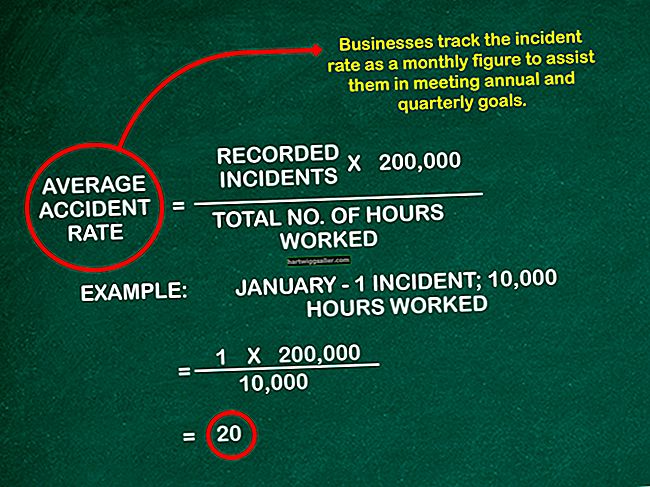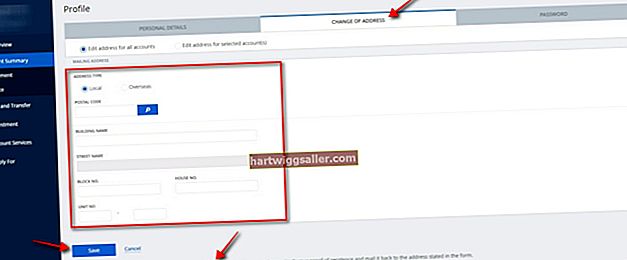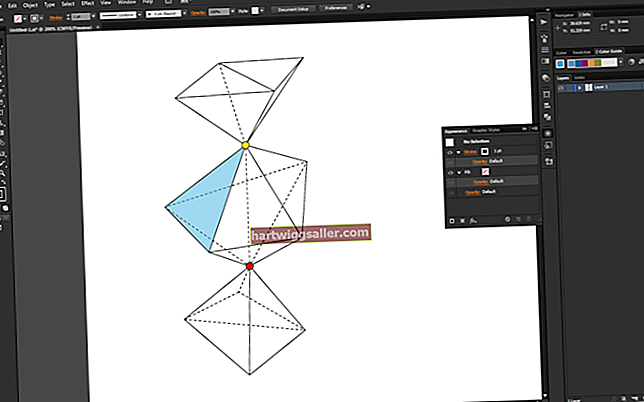当您使用 Google Chrome 浏览网站时,您可以看到所有从您的计算机登录到该网站的用户的列表。当您忘记了特定站点上的用户名时,这会很方便。它还允许其他人查看您的用户名,使他们更容易以您的名义登录。 Chrome可以显示保存的用户名的完整列表以及密码;对于没有密码保存的用户名,您必须访问您输入名称的网站。
1
单击地址栏旁边的“ Chrome”按钮(垂直的三行),然后选择“设置”。
2
单击屏幕底部的“显示高级设置”,然后向下滚动到“密码和表单”部分。
3
单击“管理保存的密码”链接。 Chrome浏览器将显示所有与已保存的密码相关联的已保存用户名;但是,Chrome不会显示没有密码保存的任何用户名。要查看这些用户名,您需要检查每个单独的网站。
4
导航到要查看其保存的用户名的网站的登录屏幕。
5
删除可能已在“用户名”字段中自动填写的所有文本,然后双击空白字段。保存的用户名列表将出现在该字段下方。要删除已保存的用户名,请使用键盘上的“向下”箭头突出显示该用户名,然后按“Shift-Delete”(在 Mac 上,按“Fn-Backspace”)。